萬盛學電腦網 >> 服務器教程 >> Cygwin安裝教程
Cygwin安裝教程
初學linux時,最頭疼的是,因為windows和linux各有優點,各有用途,所以只能麻煩的在兩者之間切換,不斷的重啟。開機時也麻煩,因為初學者大多數使用windows,裝了linux後,開機會自動啟動linux(當然,可以通過在安裝過程中設置或按裝結束後修改相應文件來決定啟動時先引導哪個系統),想進入windows還要坐在電腦旁死等。Cygwin恰好解決了這個問題。
cygwin是windows平台上運行的unix模擬環境,它對於學習unix/linux操作環境,或者從unix到windows的應用程序移植,或者進行某些特殊的開發工作,尤其是使用gnu工具集在windows上進行嵌入式系統開發,非常有用。
本來安裝個軟件是個很簡單的事情,不過初次接觸cygwin.往往有很多人折騰了數日才搞定。主要是原因是:我們以往在windows上裝個軟件,通常只是在網上下載個setup.exe安裝包,然後就可以在沒有網絡的情況下,雙擊setup.exe,隨時就可以安裝啦。Cygwin也是要下載一個setup.exe,不過這個setup.exe可不是安裝包,而只是用來下載和定制安裝包的,下載定制完成後,才是真正的安裝(就不必需要網絡啦),待會兒就明白啦。
下面是安裝詳解。
第一步:下載最新版本:之後,雙擊setup.exe

安裝目錄別為中文名,以免出錯,接入網站如果不行,提示錯誤,那就重新來換一個接入網站
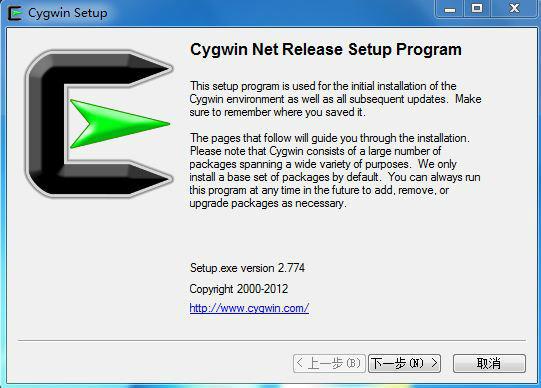
點擊【下一步】,

第一個選項是在線安裝,第二個選項是只下載不安裝(然後手動安裝),第三個指你已經下載了安裝包,通過已經下載的本地安裝包安裝,若是第一次安裝,選中第一個即可(默認),
【下一步】
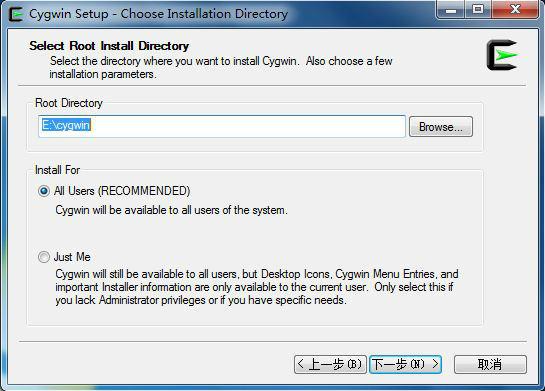
指定安裝目錄,下面的單選框默認即可,【下一步】
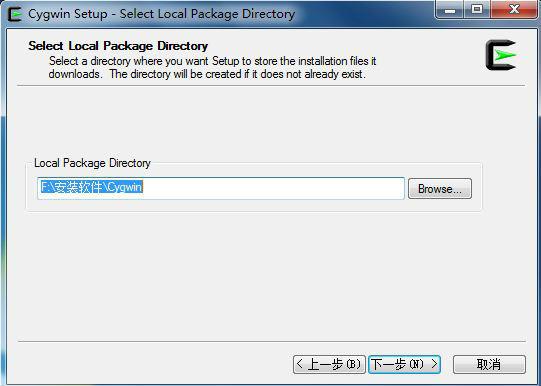
選擇下載的安裝包存放路徑,【下一步】
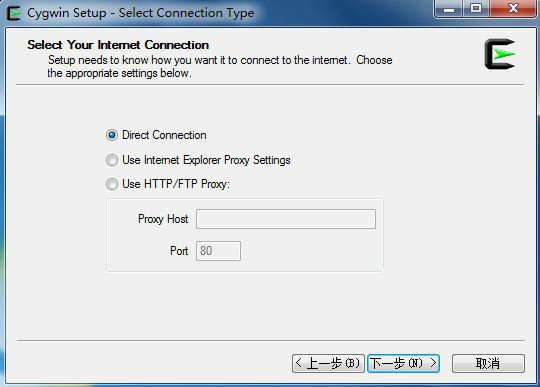
選擇連接方式,第一個(默認)即可,【下一步】
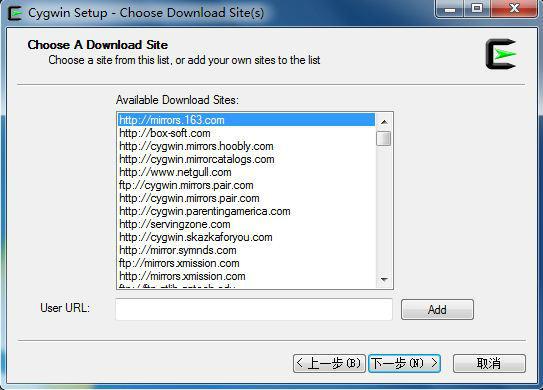
選擇一個鏡像站點,任選一個即可,按Ctrl鍵可選中多個,【下一步】
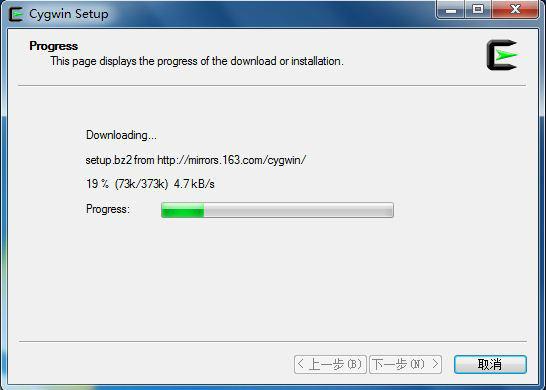
然後會從選中的鏡像站點中下載兩個文件,稍等即可,【下一步】

這一步很關鍵,選擇要下載和安裝的包,根據你的需要選擇包,選的包越多所需的下載時間越長,單擊【View】可以在分類、全部、已選之間循環切換,點擊每一類前面的加號可以展開,要選中每一個包,只需單擊每一行前邊像循環的那個圖標,會在版本號和Skip之間切換,選一個最新的版本號即可,下邊的那個復選框默認即可:
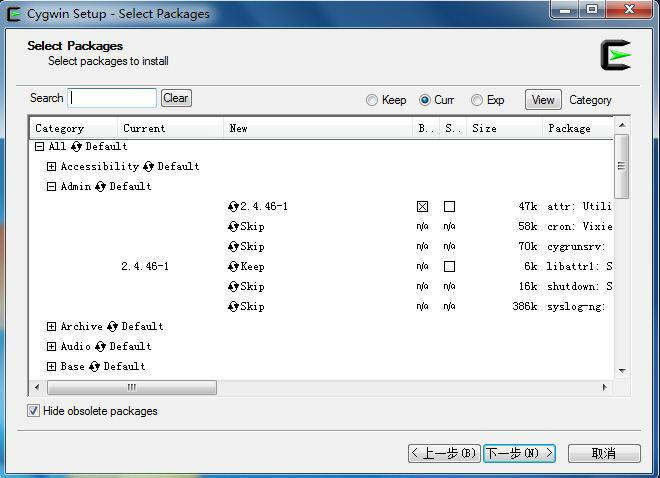
選好後【下一步】下圖,會顯示你選擇的安裝包:
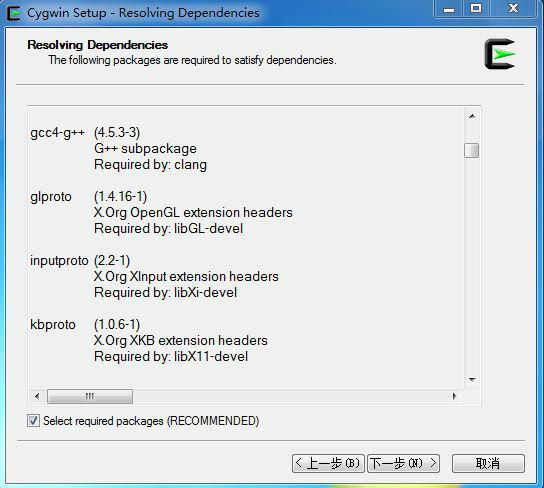
單擊下一步開始安裝,最後會讓你讓你選擇是否生成快捷方式,然後OK了!
- 上一頁:Ubuntu電腦操作基礎:新建文件夾
- 下一頁:Linux命令詳解之su
服務器教程排行
程序編程推薦
相關文章
- window下cygwin完全卸載辦法
- Windows VPS教程之:禁止PING WIN主機IP
- UEFI與Legacy+UEFI啟動模式的區別
- Android JellyBean Keyguard鎖屏
- Android開發之聲明周期Activity Lifecycle
- jquery fancybox ie6不顯示關閉按鈕的解決辦法
- JQuery插件fancybox無法在彈出層使用左右鍵的解決辦法
- Jquery getJSON方法詳細分析
- jQuery扁平化風格下拉框美化插件FancySelect使用指南
- 使用Raygun對Node.js應用進行錯誤處理的方法
- 使用Raygun來自動追蹤AngularJS中的異常



